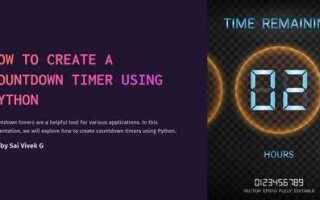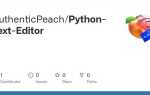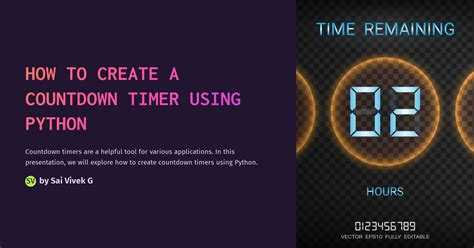
В этой статье рассмотрим, как написать минималистичный таймер с нуля, используя только стандартную библиотеку Python. Проект будет включать функции обратного отсчета, пользовательский ввод времени и обработку завершения таймера. Без сторонних зависимостей, без GUI – только логика и терминал.
Пошаговый подход позволит поэтапно разобраться: от обработки пользовательского ввода в формате минут и секунд – до создания функции, отвечающей за обратный отсчет с обновлением экрана. Также предусмотрим корректную реакцию на ввод некорректных данных и добавим сигнал завершения работы таймера.
Результат: консольное приложение, способное точно отсчитывать заданное пользователем время и уведомлять о завершении, при этом легко модифицируемое под более сложные сценарии – от Pomodoro-таймера до планировщика задач.
Импорт необходимых модулей и объяснение их назначения

Для реализации простого таймера потребуется минимальный набор модулей стандартной библиотеки Python. Все используемые модули встроены в язык и не требуют установки через pip.
time– предоставляет функции для работы со временем. Основная функция –sleep(), которая приостанавливает выполнение программы на заданное количество секунд. Используется для отсчёта времени между тиками таймера.threading– позволяет запускать таймер в отдельном потоке, чтобы интерфейс или другие части программы не блокировались во время ожидания. Особенно полезно при создании GUI-версии таймера или при выполнении параллельных задач.sys– необходим для корректного завершения работы программы черезsys.exit(). Также позволяет обрабатывать аргументы командной строки, если таймер конфигурируется из консоли.
Если таймер создаётся с графическим интерфейсом, например с использованием Tkinter, дополнительно потребуется:
tkinter– модуль для построения GUI. Предоставляет элементы управления (кнопки, метки, поля ввода), с помощью которых пользователь может управлять таймером.
Создание функции обратного отсчёта с вводом времени от пользователя
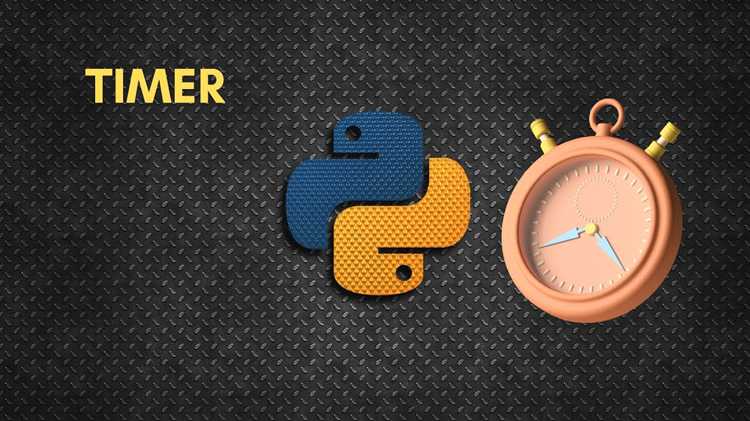
Для создания таймера с возможностью ввода времени от пользователя, необходимо использовать функцию, которая будет принимать время в виде числового значения и запускать обратный отсчёт. Рассмотрим этот процесс на примере.
Первым шагом является получение значения времени от пользователя. Для этого можно воспользоваться встроенной функцией input(), которая позволяет ввести данные с клавиатуры. Для корректной работы с таймером введённое время должно быть преобразовано в тип данных integer (целое число), поскольку время обычно указывается в секундах.
def countdown():
try:
# Получаем ввод от пользователя
time_seconds = int(input("Введите время в секундах: "))
if time_seconds <= 0:
print("Время должно быть больше нуля.")
return
# Запускаем обратный отсчёт
while time_seconds > 0:
minutes, seconds = divmod(time_seconds, 60)
print(f"{minutes:02}:{seconds:02}")
time_seconds -= 1
time.sleep(1) # Пауза в 1 секунду
print("Время вышло!")
except ValueError:
print("Пожалуйста, введите целое число.")
В данном примере функция countdown() сначала проверяет, что введённое значение является целым числом с помощью int(input()). Если пользователь ввёл неправильные данные (например, текст), сработает блок except, который предупредит о ошибке ввода.
Обратите внимание, что между итерациями цикла добавлена пауза с использованием time.sleep(1), чтобы отсчёт времени был видим и корректным. Это важно для создания настоящего обратного отсчёта, а не мгновенного завершения программы.
Этот подход позволяет создать простой, но эффективный таймер, который работает на основе ввода времени пользователем и может быть использован для множества задач, от напоминаний до таймера для задач и игр.
Обработка некорректного ввода и защита от сбоев
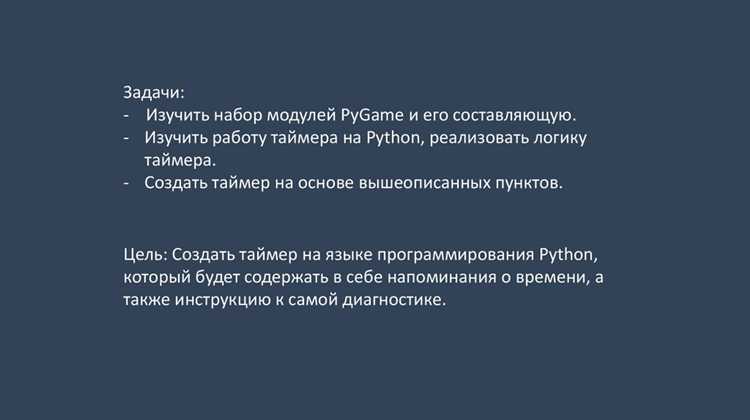
Пример кода для обработки некорректного ввода:
try:
input_time = int(input("Введите время в секундах: "))
if input_time <= 0:
raise ValueError("Время должно быть положительным числом")
except ValueError as e:
print(f"Ошибка ввода: {e}")
# Дополнительно можно запросить ввод заново или выйти из программы
В данном примере мы сначала пытаемся преобразовать ввод пользователя в целое число с помощью функции int(). Если ввод окажется нецелым числом или не числовым значением вообще, сработает исключение ValueError, и пользователь получит сообщение об ошибке. Также важно проверять, что время положительное, так как отрицательное или нулевое значение не имеет смысла в контексте таймера.
Кроме того, можно создать цикл, который будет повторно запрашивать ввод до тех пор, пока пользователь не введет корректные данные. Пример:
while True:
try:
input_time = int(input("Введите время в секундах: "))
if input_time <= 0:
raise ValueError("Время должно быть положительным числом")
break
except ValueError as e:
print(f"Ошибка ввода: {e}")
В данном случае цикл продолжит запрашивать ввод, пока не будет получено корректное значение. Такой подход помогает избежать сбоев при запуске программы, так как некорректные данные не прерывают выполнение приложения.
Для дополнительной защиты можно предусмотреть обработку других типов ошибок, таких как проблемы с ресурсами системы (например, использование системных таймеров), и логирование ошибок для дальнейшего анализа. Это помогает улучшить стабильность программы и быстрее обнаруживать и устранять проблемы в случае сбоев.
Добавление звукового сигнала по завершении таймера
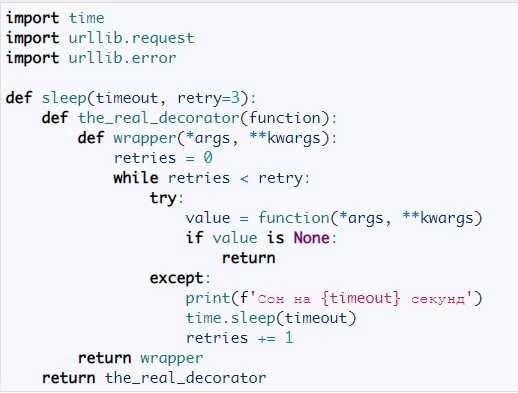
Для того чтобы добавить звуковой сигнал по завершении таймера на Python, необходимо использовать модуль `winsound` (для Windows) или `pygame` (кросс-платформенный вариант). В этой статье рассмотрим оба способа.
Первый способ заключается в использовании модуля `winsound`, который доступен только на Windows. Для воспроизведения звукового сигнала достаточно вызвать функцию `winsound.Beep(frequency, duration)`. Где `frequency` – это частота сигнала в герцах (например, 1000 Гц), а `duration` – продолжительность сигнала в миллисекундах (например, 1000 мс для одной секунды).
Пример использования с таймером:
import time
import winsound
def start_timer(seconds):
print(f"Таймер на {seconds} секунд(ы) запущен.")
time.sleep(seconds)
winsound.Beep(1000, 1000)
print("Таймер завершён!")
start_timer(5)
Второй способ – использование библиотеки `pygame`, которая кросс-платформенная и подходит для различных операционных систем. Для работы с аудио в `pygame` требуется загрузить звуковой файл, который будет воспроизведен по завершении таймера.
Пример с использованием `pygame`:
import time
import pygame
def start_timer(seconds):
print(f"Таймер на {seconds} секунд(ы) запущен.")
time.sleep(seconds)
pygame.mixer.init()
pygame.mixer.music.load("beep_sound.mp3")
pygame.mixer.music.play()
print("Таймер завершён!")
start_timer(5)
Для использования звукового сигнала в данном примере необходимо скачать или создать звуковой файл, например, в формате MP3 или WAV. Убедитесь, что путь к файлу указан правильно. Если вы хотите, чтобы сигнал воспроизводился многократно или имел разные вариации, можно добавить дополнительные настройки и функции для управления звуком.
Оба подхода просты в реализации, но выбор зависит от платформы и предпочтений в работе с библиотеками. В случае использования `pygame` вы получите кросс-платформенное решение, которое можно адаптировать для разных операционных систем.
Реализация таймера с графическим интерфейсом на Tkinter
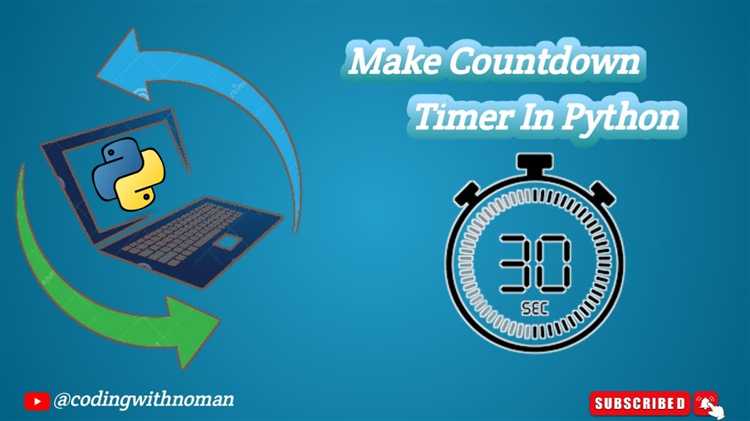
Первым шагом является импорт необходимых модулей. Tkinter предоставит все компоненты для интерфейса, а модуль time будет использоваться для работы с отсчетом времени:
import tkinter as tk
import timeДля создания окна приложения используем класс Tk(), который создает главное окно программы:
root = tk.Tk()
root.title("Таймер")Затем добавим метку, которая будет отображать оставшееся время. Эта метка будет обновляться каждую секунду:
label = tk.Label(root, text="00:00", font=("Arial", 50), bg="black", fg="white")
label.pack() Далее реализуем логику работы таймера. Для этого потребуется функция, которая будет отсчитывать время и обновлять значение на метке. Мы будем использовать after(), чтобы обновлять метку с заданным интервалом в 1000 миллисекунд (1 секунда):
def update_timer():
global time_left
if time_left > 0:
time_left -= 1
minutes, seconds = divmod(time_left, 60)
label.config(text=f"{minutes:02}:{seconds:02}")
root.after(1000, update_timer) # Вызывает себя через 1 секундуДля корректной работы нам нужно начать отсчет с конкретного времени. Например, установим начальное время таймера равным 5 минутам:
time_left = 5 * 60 # 5 минут в секундахТеперь добавим кнопку для запуска таймера. При нажатии на кнопку будет запускаться функция update_timer():
start_button = tk.Button(root, text="Старт", font=("Arial", 20), command=update_timer)
start_button.pack() Когда таймер закончится, можно добавить функцию для отображения сообщения. Например, после достижения времени 00:00 можно вывести окно с сообщением:
def end_timer():
label.config(text="Время вышло!")
start_button.config(state=tk.NORMAL) # Разблокирует кнопку для повторного запускаПолный код таймера выглядит следующим образом:
import tkinter as tk
import time
def update_timer():
global time_left
if time_left > 0:
time_left -= 1
minutes, seconds = divmod(time_left, 60)
label.config(text=f"{minutes:02}:{seconds:02}")
root.after(1000, update_timer) # Вызывает себя через 1 секунду
else:
end_timer()
def end_timer():
label.config(text="Время вышло!")
start_button.config(state=tk.NORMAL) # Разблокирует кнопку для повторного запуска
root = tk.Tk()
root.title("Таймер")
label = tk.Label(root, text="00:00", font=("Arial", 50), bg="black", fg="white")
label.pack()
time_left = 5 * 60 # 5 минут
start_button = tk.Button(root, text="Старт", font=("Arial", 20), command=update_timer)
start_button.pack()
root.mainloop()После запуска этого кода будет отображаться окно с таймером, который отсчитывает время от 5 минут до нуля. Как только время истечет, на экране появится сообщение «Время вышло!». Пользователь сможет снова запустить таймер, нажав кнопку "Старт".
Сохранение времени и автоматический перезапуск таймера
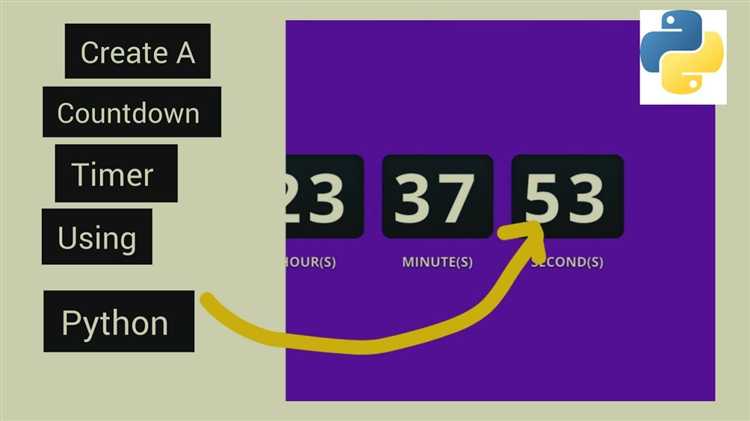
Для создания таймера с возможностью сохранения текущего времени и автоматического перезапуска, нам нужно использовать несколько ключевых механизмов Python: файловое хранилище для сохранения времени и цикл для перезапуска таймера.
Первым шагом будет сохранение текущего времени работы таймера. Мы можем записывать оставшееся время в файл, чтобы после перезапуска таймера можно было продолжить с того места, где он был остановлен. Для этого используем стандартные функции Python для работы с файлами.
Пример кода для сохранения оставшегося времени в файл:
import time
def save_time(remaining_time):
with open("timer_time.txt", "w") as file:
file.write(str(remaining_time))
def load_time():
try:
with open("timer_time.txt", "r") as file:
return int(file.read())
except FileNotFoundError:
return 0
Функция save_time() сохраняет оставшееся время в файл, а load_time() загружает его при запуске программы. Если файл не найден (например, при первом запуске), возвращается значение 0, что означает, что таймер стартует с начальных настроек.
Теперь рассмотрим автоматический перезапуск. Чтобы таймер продолжал отсчёт после завершения одного цикла, можно добавить логику, которая будет заново инициализировать таймер при его завершении. Для этого используем цикл, который перезапускает таймер, если время подходит к нулю.
Пример кода для автоматического перезапуска:
def timer():
remaining_time = load_time() or 60 # Таймер по умолчанию на 60 секунд
while True:
while remaining_time > 0:
print(f"Оставшееся время: {remaining_time} секунд")
time.sleep(1)
remaining_time -= 1
save_time(remaining_time)
print("Таймер завершён, перезапуск...")
time.sleep(1)
remaining_time = 60 # Перезапуск на 60 секунд
В этом примере таймер будет автоматически перезапускаться после достижения нуля, и программа будет продолжать отсчёт. Важно, что после каждого уменьшения времени мы сохраняем текущее значение в файл, что позволяет восстановить таймер при перезапуске программы.
Если вам необходимо настроить таймер на разные временные интервалы, можно передавать параметр в функцию timer(), чтобы установить начальное время. Это даст вам гибкость в управлении таймером.
Вопрос-ответ:
Как создать простой таймер на Python?
Чтобы создать простой таймер на Python, нужно использовать стандартные библиотеки. Например, можно воспользоваться библиотекой `time`, которая предоставляет функции для работы с временем. Один из самых простых способов – использовать функцию `sleep()` для задержки выполнения программы на заданное количество секунд. Так, чтобы создать таймер, можно написать функцию, которая будет отсчитывать время в реальном времени и выводить оставшееся время на экран.
Как работает функция sleep() в Python при создании таймера?
Функция `sleep()` из библиотеки `time` приостанавливает выполнение программы на указанное количество секунд. Это полезно при создании таймера, так как она позволяет отложить выполнение следующего действия, создавая эффект отсчёта времени. Например, если мы хотим, чтобы таймер ожидал 5 секунд, можно написать `time.sleep(5)`. Это приостановит выполнение программы на 5 секунд, а затем продолжится дальше.
Могу ли я сделать таймер, который будет показывать оставшееся время в формате "минуты:секунды"?
Да, вы можете легко вывести оставшееся время в формате "минуты:секунды". Для этого нужно вычислить количество минут и секунд, которые остаются до конца таймера, а затем отформатировать строку для вывода. Например, для отсчёта времени можно использовать цикл, который каждый раз будет уменьшать оставшееся время на одну секунду, и выводить его в нужном формате с помощью функции `divmod()`, которая делит число и возвращает минуту и секунду.
Как добавить звуковой сигнал по окончании работы таймера на Python?
Чтобы добавить звуковой сигнал по окончании работы таймера, можно использовать библиотеку `winsound` (для Windows) или `pygame` (кросс-платформенное решение). Например, с помощью `winsound.Beep()` можно создать звуковой сигнал с определённой частотой и длительностью. После завершения отсчёта времени вызовите эту функцию, чтобы воспроизвести звук, сигнализируя об окончании таймера.